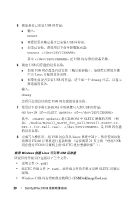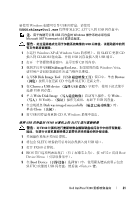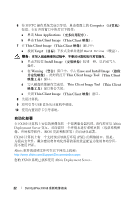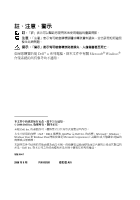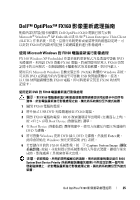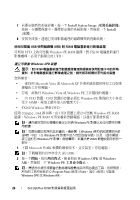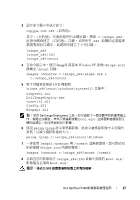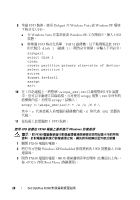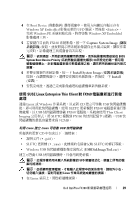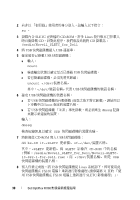Dell OptiPlex FX160 Dell™ OptiPlex™ FX160 Re-Imaging Guide - Page 25
Microsoft Windows, FX160 - optiplex fx 160
 |
View all Dell OptiPlex FX160 manuals
Add to My Manuals
Save this manual to your list of manuals |
Page 25 highlights
Dell™ OptiPlex™ FX160 Dell OptiPlex FX160 Microsoft® Windows® XP Embedded 或 SUSE® Linux Enterprise Thin Client (SLETC FX160 使用 Microsoft Windows 對 FX160 FX 160 Windows XP Embedded DVD DVD 啟動 FX160 FX160 Microsoft Windows WAIK) 軟體的 Windows DVD USB USB FX160 FX160 DVD 對 FX160 FX160 1 關閉 FX160 2 USB DVD FX160 電腦。 3 開啟 FX160 BIOS F12> 存取 Boot Device 4 在 Boot Device DVD 5 Windows 更新 DVD 插入 DVD Enter Windows PE) 系統。 6 FX160 Capture System Image BIOS System Boot Device Priority Dell OptiPlex FX160 25

Dell OptiPlex FX160
影像重新處理指南
25
Dell™ OptiPlex™ FX160
影像重新處理指南
配備內部快閃記憶卡硬碟的
Dell OptiPlex FX160
電腦已預先安裝
Microsoft
®
Windows
®
XP Embedded
或
SUSE
®
Linux Enterprise Thin Client
(SLETC)
作業系統。但是,當發行系統更新或需要特別的組態設定時,可
以針對
FX160
的內部快閃記憶卡或硬碟重新進行影像處理。
使用
Microsoft Windows
對
FX160
電腦重新進行影像處理
FX 160 Windows XP Embedded
作業系統的更新程式乃是透過可啟動
DVD
光碟提供。利用該
DVD
啟動
FX160
電腦,將會開啟用於寫入
FX160
快閃
記憶卡的公用程式。如無線網路卡驅動程式等其他軟體,則另外載入。
使用具有
Microsoft Windows
自動安裝套件
(WAIK)
軟體的
Windows
系統,
可以將
DVD
更新磁片的內容傳送至可啟動
USB
快閃磁碟機中。接著,
以
USB
快閃磁碟機啟動
FX160
電腦,即可將更新安裝至
FX160
的快閃
記憶卡。
使用更新
DVD
對
FX160
電腦重新進行影像處理
警示:
對
FX160
電腦重新進行影像處理會清除硬碟或快閃記憶卡中的所有
資料。針對電腦重新進行影像處理之前,請先將系統備份至外接式裝置。
1
關閉
FX160
電腦的電源。
2
將外接式
USB DVD
光碟機連接至
FX160
電腦。
3
開啟
FX160
電腦的電源。
BIOS
視窗選項清單出現時
(
在畫面右上角
)
,
按
<F12>
存取
Boot Device (
啟動裝置
)
選單。
4
在
Boot Device (
啟動裝置
)
選擇視窗中,使用方向鍵反白顯示所連接的
DVD
光碟機。
5
將可啟動
Windows
更新
DVD
插入
DVD
光碟機,然後按
Enter
鍵。
此時會初始化
Windows
預先安裝環境
(PE)
系統。
6
若要儲存目前的
FX160
系統影像,按一下
Capture System Image
(
擷取
系統影像
)
按鈕,並按照提示將系統影像寫入外接式裝置。擷取作業完
成時,影像處理工具視窗會再次出現。
注意:
依照預設,所有的現有檔案均將清除,而系統影像則會安裝在
BIOS
System Boot Device Priority (
系統啟動裝置優先順序
)
中所設定的第一個可用
啟動磁碟機上。針對電腦重新進行影像處理之前,請先將系統備份至外接式
裝置。